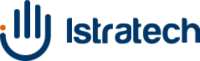Adobe Premiere Pro est l’un des logiciels de montage vidéo les plus utilisés dans le domaine de l’audiovisuel. Que vous soyez débutant ou que vous souhaitiez approfondir vos compétences, cette formation vous guidera à travers toutes les étapes de création d’un projet vidéo, du dérushage à l’exportation finale.
L’objectif de cette formation est de vous apprendre à structurer un projet, gérer les médias, monter des séquences, appliquer des effets, ajouter des titres et sous-titres, et travailler l’audio et la colorimétrie. Vous découvrirez également comment optimiser votre flux de production et exporter vos vidéos dans les formats adaptés.
Destinée aux débutants et aux utilisateurs souhaitant se perfectionner, cette formation interactive comprend 8 h de vidéos et 1 hd’exercices pratiques. À l’issue de cette formation, vous serez en mesure de réaliser des montages vidéo professionnels et dynamiques.
Pour qui ?
Cette formation s'adresse
- Toute personne souhaitant maîtriser le montage vidéo.
Les prérequis
- Disposer d'un ordinateur avec une connexion à internet.
Objectifs
- Maîtriser les notions et définitions de base.
- Maîtriser l'interface utilisateur.
- Savoir concevoir un projet, des séquences.
- Importer et gérer des médias.
Programme
Module 1 : Introduction
- Les standards en vidéo : formats, codec, tailles, fréquence, débit
- Le flux de production en vidéo
- Définition des termes majeurs
Module 2 : Acquisition d'un projet vidéo
- Créer un nouveau projet
- La notion de doublures (proxies)
- Les espaces de travail et les panneaux
- Organiser les dossiers et importer des médias
- Gérer les fichiers manquants du projet (les liens rompus)
- Les différentes vues du chutier (Liste, Icône)
- Organiser le contenu du chutier
- Créer un chutier de recherche
- Indexer les éléments
- Le moniteur source et le moniteur programme
- La zone de montage, la timeline et les pistes
- Créer une séquence par glissé-déposé
- Créer une séquence basée sur une préconfiguration
- Créer une préconfiguration de séquence
- Gérer la non concordance des réglages entre les plans et une séquence
- Personnaliser les raccourcis-clavier
Module 3 : Montage et gestion des plans dans la timeline
- Débuter le dérushage dans le moniteur source : poser des marques, les points d’entrée et de sortie
- Optimiser le dérushage avec les raccourcis-clavier J K et L
- Placer précisément la tête de lecture à l’aide du timecode
- Insérer un plan audio et/ou vidéo dans la séquence
- Modifier le zoom et la hauteur des pistes audio et vidéo dans la timeline
- Utiliser l’assistant du moniteur programme pour insérer ou remplacer des plans
- Effectuer un bout à bout de plans
- Se déplacer de plan en plan dans la timeline
- Lire en boucle la séquence entière ou une plage précise
- Intercaler un plan entre deux plans existants
- Remplacer un plan existant par un autre en tenant compte ou pas de la durée initiale du plan
- Déplacer des plans dans la séquence
- Effectuer des coupes
- Effectuer un trimming : réduire la longueur d’un plan ou redistribuer deux plans juxtaposés
- Déplacer la coupe entre deux plans
- Décaler le début ou la fin d’un plan avec l’outil Déplacer la sélection
- Modifier la durée et/ou la vitesse d’un plan
Module 4 : Transitions et effets
- Ajouter une transition entre deux plans
- Le panneau Options d’effet
- Créer une mosaïque d’images
- Appliquer un effet de recadrage
- Les notions de vitesse et durée
- Modifier la vitesse d’un plan par une coupe du plan d’origine
- Accélérer ou ralentir la vitesse entre deux images-clés
Module 5 : Titrages et sous-titrages
- Gérer le fond vert : appliquer un recadrage et un effet UltraKey
- Copier et coller les attributs d’un plan sur d’autres plans et appliquer un zoom à un personnage
- Insérer un arrière-plan
- Insérer un titre avec l’outil Texte
- Mettre en forme un texte
- Animer un texte : modifier l’opacité, la taille et la position
- Insérer un titre animé depuis le panneau Objets graphiques essentiels
- Ajouter un texte en rapport avec la voix
- Ajouter des sous-titres par transcription automatique
- Exporter la vidéo avec le sous-titrage dans un fichier SCC pour YouTube
- Exporter la vidéo avec le sous-titrage intégré
- Ajouter un fichier .SCC dans une vidéo YouTube déjà en ligne
Module 6 : Les masques
- Insérer un masque d’opacité
- Animer un masque d’opacité avec l’outil de suivi et l’outil Couleur Lumetri
- Animer manuellement un masque d’opacité
- Flouter un visage à l’aide d’un masque d’opacité
- Faire une juxtaposition de deux plans à l’aide d’un masque d’opacité
- Utiliser l’effet Incrustation Cache de piste pour faire apparaître des images à travers un texte
Module 7 : Travailler sur l'audio
- Optimiser le volume et ajuster les niveaux
- Améliorer le son de la voix
- Appliquer un fondu en entrée et en sortie sur une piste audio
- Gérer la synchronisation/désynchronisation du son et de l’image
- Enregistrer et modifier une voix off
- Mixer une voix off et de la musique
- Rythmer un montage musical avec des marques
Module 8 : Colorimétrie
- L’espace de travail Couleur, le panneau Couleur Lumetri et les outils du Moniteur Lumetri
- Appliquer des corrections de base
- Appliquer des réglages créatifs
- Utiliser les courbes RVB
- Copier/coller des réglages colorimétriques d’un plan sur un autre plan
- Comparer les réglages colorimétriques de deux plans avec la vue de comparaison
- Corriger TSL secondaire et vignettage
Module 9 : Finalisation d'un montage
- Exporter un clip entier
- Exporter un fragment de clip avec les plans imbriqués
- Exporter un clip avec différents paramètres avec Adobe Media Encoder
Points forts
Avant la formation
- Nous évaluons vos besoins spécifiques.
- Vous validez et testez votre niveau grâce à nos questionnaires de positionnement.
Pendant la formation
- Formez-vous à votre rythme avec votre parcours formation disponible pendant 1 an.
- Un apprentissage en 3 étapes:
- Vous visionnez une leçon sur un thème donné
- Vous réalisez l'exercice demandé
- Vous validez votre réponses et accédez au corrigé - Vous bénéficiez d'un accompagnement pédagogique pendant 3 mois, composé de 2 rendez-vous téléphoniques ou en visio-conférences et d'une assistance illimitée par e-mail.
A l’issue de la formation
- Vous bénéficiez d’un support par mail avec le formateur durant 6 mois.
Mesure de la satisfaction
- A la fin de chaque formation, un questionnaire mesurant la satisfaction des participants est remis à chaud.
- Trois mois après la formation, vous recevez un questionnaire d’évaluation de transfert et de satisfaction à froid.
Financement
Financement par les OPCO
ISTRATECH collabore depuis de nombreuses années avec les opérateurs de compétences (OPCO) pour vous permettre d'accéder plus facilement au financement de vos formations. Depuis l'entrée en vigueur de la loi "Avenir professionnel" en janvier 2019, les missions des OPCO ont évolué. Néanmoins, plusieurs dispositifs de financement sont toujours disponibles, selon les critères propres à chaque OPCO. Notre équipe vous accompagne pour sélectionner la formation adaptée et faciliter vos démarches administratives. Vous pouvez en apprendre davantage sur les solutions proposées par les OPCO pour financer votre formation.

Responsable pédagogique
Benoît FREROT